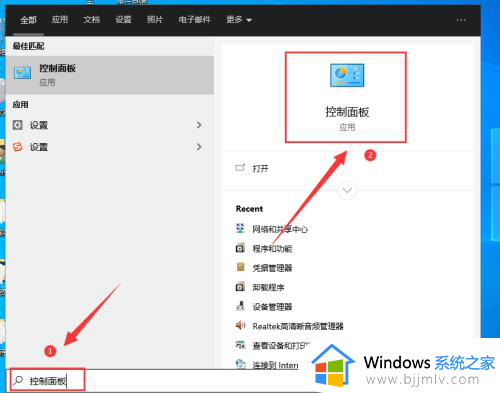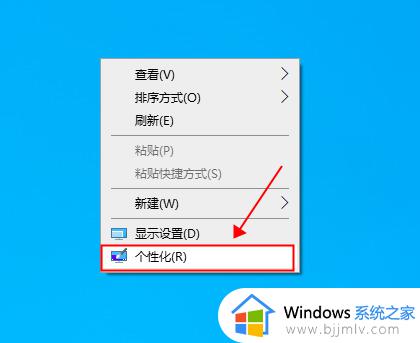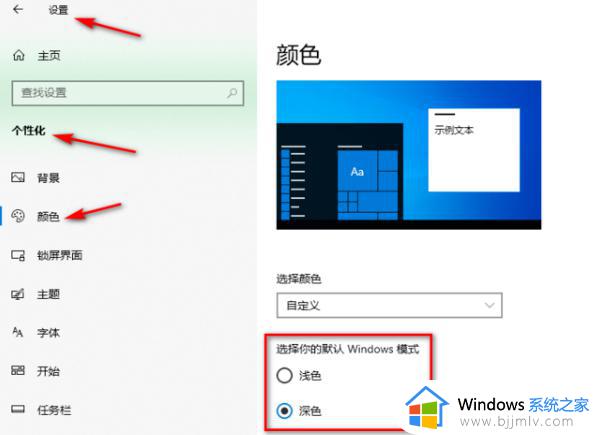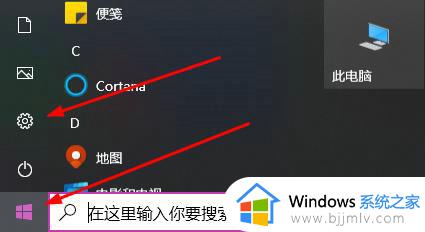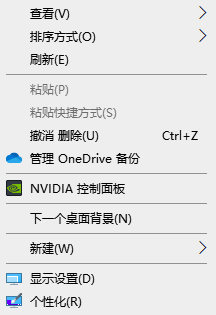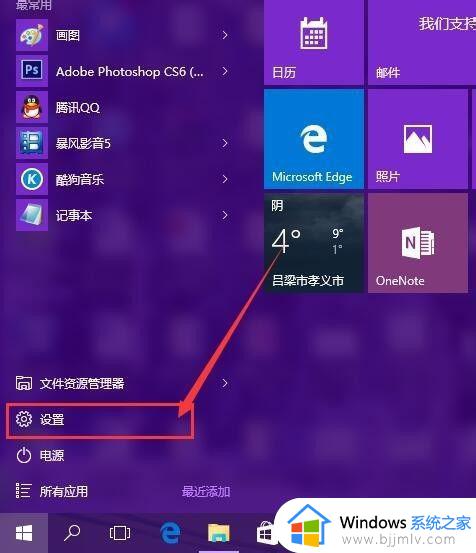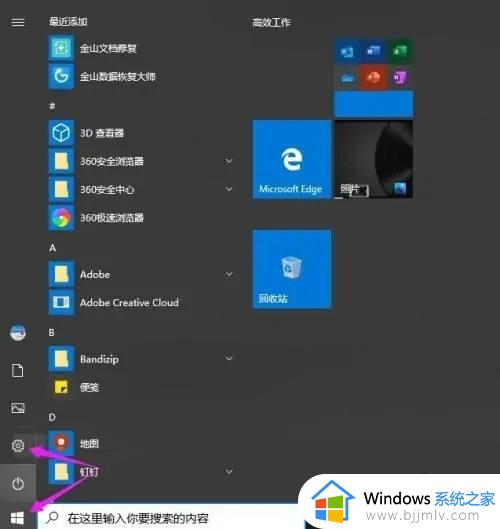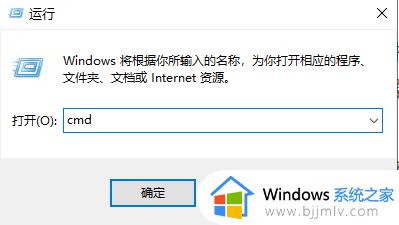win10hdr颜色不正常怎么办 简单解决win10hdr颜色不正常
更新时间:2023-07-12 09:44:00作者:skai
经常使用win10操作系统的小伙伴应该都知道,在win10操作系统中有一个hdr的设置,通常来说该设置可以人屏幕中所显示的内容更为真实、更具画面表现力,但是最近却有小伙伴说自己的win10开启了hdr但是感觉颜色很正常,想知道怎么解决。那么win10hdr颜色不正常怎么办呢?就行了就有小编来带着大家一起来看看如何简单解决win10hdr颜色不正常。
具体方法:
1、右键点击“此电脑”,选择“管理”。
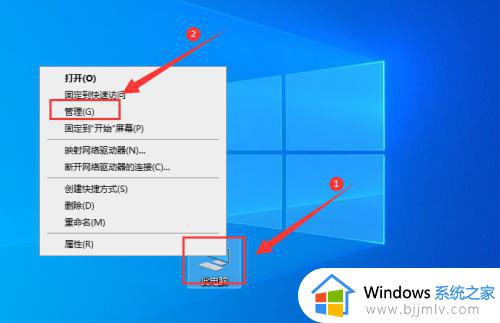
2、在打开的计算机管理界面,点击“设备管理器”,选择“显示适配器”。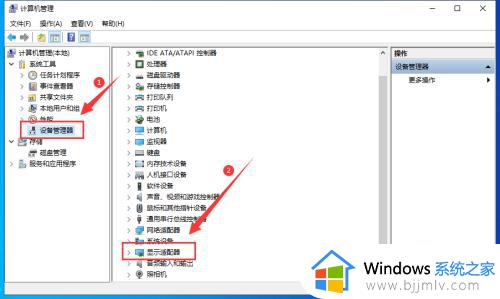
3、右键单击列出的适配器,然后选择“卸载设备”。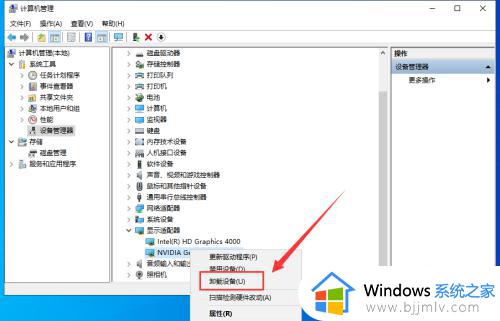
4、勾选“删除此设备的驱动程序软件”,点击“卸载”。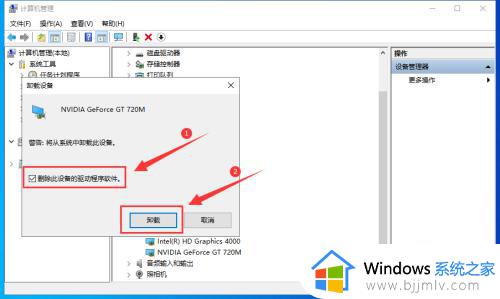
5、重新启动电脑后,从“设置”中,依次选择“更新和安全”-“Windows 更新”-“检查更新”,这样就可以解决HDR泛白问题了。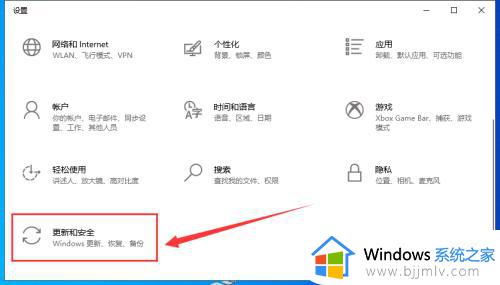
以上全部内容就是小编给大家整理出的简单解决win10hdr颜色不正常方法分享啦,如果有小伙伴也遇到了相同的问题可以参照小编的方法进行操作。希望小编的内容对各位有所帮助。